O que ocorre?
Ao gerar o XML do orçamento do projeto, o item está com a sua dimensão “quebrada”, sendo que no projeto a mesma é inteira.
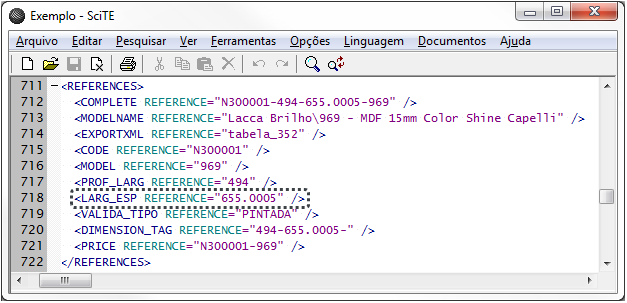
Por que ocorre?
A situação pode ocorrer porque o cadastro do item em questão está com as variáveis $W$, $H$ e/ou $D$. Estas variáveis buscam os valores reais do item no ambiente e não passam pelo filtro da unidade de medida.  Exemplo.
Exemplo.
Como resolver?
Solução 1: trocar variáveis
As variáveis $W$, $H$ e $D$ buscam a dimensão real do item no ambiente, independente dos filtros de arredondamento das unidades de medida do Promob. Para corrigir, é necessário ajustar o cadastro da entidade:
1. Acesse o menu Cadastro – Módulos.
2. Selecione o item em questão na árvore de navegação.
3. Ajuste o cadastro de suas dimensões alterando as variáveis de $W$, $H$ e $D$ para $UW$ (Unit Width), $UH$ (Unit Height) e $UD$ (Unit Depth), respectivamente, determinando assim que suas dimensões respeitem as unidades de medida e arredondamentos do sistema.
IMPORTANTE: Se a unidade de medida for trocada no Promob do usuário, os valores serão filtrados e apresentados na nova unidade selecionada, o que pode gerar divergências no orçamento se o cadastro estiver desalinhado.
Solução 2: utilizar montadores para arredondar valores
1. Altere a referência utilizando os montadores Round, Ceil ou Floor, de acordo com a necessidade. Estes arredondam as variáveis $W$, $D$ e $H$ trazendo resultados inteiros.
Ex.: Round($W$); Floor($H$); Ceil($D$)